Difference between revisions of "Changing the order of items in a menu/es"
From Joomla! Documentation
(Created page with "Observa los elementos del menú que se muestran en esta pantalla, y la columna del orden que es la primera de la izquierda con los pequeños iconos de flecha. También observa...") |
(Created page with "Una vez los iconos de puntos de la columna orden son de color negro, usa el botón del ratón (izquierda o derecha) para hacer clic y arrastrar un elemento de menú a su luga...") |
||
| Line 6: | Line 6: | ||
# Hay 2 maneras de cambiar el orden de los Elementos del Menú. Los siguientes pasos describen cómo utilizar los Iconos de Ordenamiento en el listado Gestor de Elementos del menú. Un método alternativo para cambiar el orden en el Elemento del Menú se describe, a continuación, en el paso 7. | # Hay 2 maneras de cambiar el orden de los Elementos del Menú. Los siguientes pasos describen cómo utilizar los Iconos de Ordenamiento en el listado Gestor de Elementos del menú. Un método alternativo para cambiar el orden en el Elemento del Menú se describe, a continuación, en el paso 7. | ||
# Observa los elementos del menú que se muestran en esta pantalla, y la columna del orden que es la primera de la izquierda con los pequeños iconos de flecha. También observa los tres puntos negros a la izquierda de cada elemento del menú. Si los puntos negros son de color gris, has clic en los iconos de flecha en la parte superior de la columna de la izquierda para activar los puntos negros.{{-}}[[Image:J3x-Changing-Order-Menu-Items-es.png|border|900px]] | # Observa los elementos del menú que se muestran en esta pantalla, y la columna del orden que es la primera de la izquierda con los pequeños iconos de flecha. También observa los tres puntos negros a la izquierda de cada elemento del menú. Si los puntos negros son de color gris, has clic en los iconos de flecha en la parte superior de la columna de la izquierda para activar los puntos negros.{{-}}[[Image:J3x-Changing-Order-Menu-Items-es.png|border|900px]] | ||
| − | # | + | # Una vez los iconos de puntos de la columna orden son de color negro, usa el botón del ratón (izquierda o derecha) para hacer clic y arrastrar un elemento de menú a su lugar deseado. Observa que los elementos no seleccionados se desenfocan y los elementos relativos al movimiento del elemento se despejan a medida que pasa antes y después en el proceso ordenamiento. También ten en cuenta que los elementos hijos del sub-menú se moverán junto al padre. Has clic aquí para leer acerca de Hijos y Sub-elementos del Menú: [[S:MyLanguage/J3.x:Creating_a_submenu|Crear un submenú]].{{-}}[[Image:J3x-Changing-Order-Menu-Items-Click-Drag-es.png|border|900px]] |
# Release the mouse button to fix the item in its desired order. | # Release the mouse button to fix the item in its desired order. | ||
# Alternatively, you can click on the Menu Item Name, and change order in the Ordering drop-down located in the right column.{{-}}[[Image:J3x-Changing-Order-Menu-Items-Order-es.png|border|900px]] | # Alternatively, you can click on the Menu Item Name, and change order in the Ordering drop-down located in the right column.{{-}}[[Image:J3x-Changing-Order-Menu-Items-Order-es.png|border|900px]] | ||
Revision as of 08:58, 25 November 2015
Joomla!
3.x
- Inicia sesión en el Administrador de Joomla! del Lado Servidor.
- Has clic en Menús en la barra de herramientas principal y selecciona el menú del que quieres modificar el orden. Alternativamente, también puedes seleccionar Menús en los accesos directos de la columna de la izquierda, luego, selecciona el nombre del menú de la lista de menús mostrados.

- Hay 2 maneras de cambiar el orden de los Elementos del Menú. Los siguientes pasos describen cómo utilizar los Iconos de Ordenamiento en el listado Gestor de Elementos del menú. Un método alternativo para cambiar el orden en el Elemento del Menú se describe, a continuación, en el paso 7.
- Observa los elementos del menú que se muestran en esta pantalla, y la columna del orden que es la primera de la izquierda con los pequeños iconos de flecha. También observa los tres puntos negros a la izquierda de cada elemento del menú. Si los puntos negros son de color gris, has clic en los iconos de flecha en la parte superior de la columna de la izquierda para activar los puntos negros.

- Una vez los iconos de puntos de la columna orden son de color negro, usa el botón del ratón (izquierda o derecha) para hacer clic y arrastrar un elemento de menú a su lugar deseado. Observa que los elementos no seleccionados se desenfocan y los elementos relativos al movimiento del elemento se despejan a medida que pasa antes y después en el proceso ordenamiento. También ten en cuenta que los elementos hijos del sub-menú se moverán junto al padre. Has clic aquí para leer acerca de Hijos y Sub-elementos del Menú: Crear un submenú.
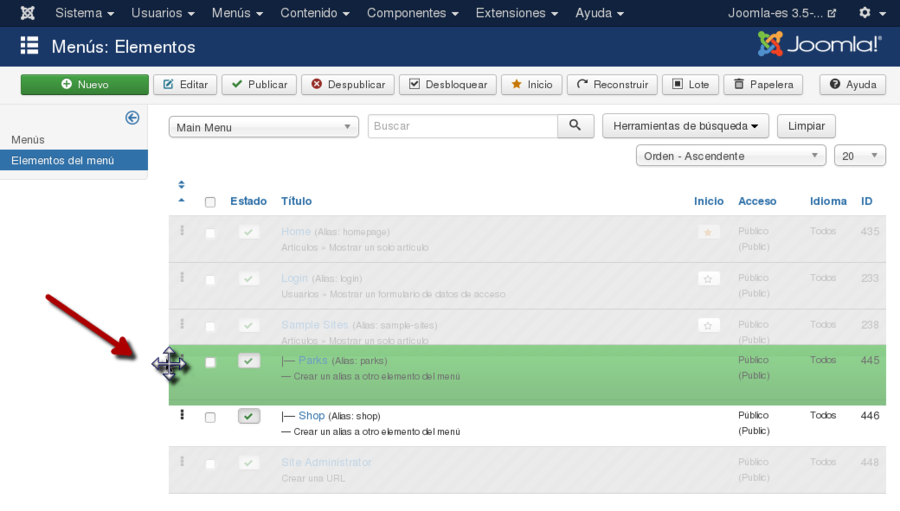
- Release the mouse button to fix the item in its desired order.
- Alternatively, you can click on the Menu Item Name, and change order in the Ordering drop-down located in the right column.
